
Врло често корисници оперативних системаВиндовс КСП и новије верзије, када покушавају да заврше процес или замрзнуту апликацију, суочавају се са непријатном ситуацијом када систем извести да је администратор онемогућио „Менаџер задатака“. Који је разлог таквог понашања система, мало ко претпоставља. Још мање корисника зна како да реши проблем. Ево неколико решења која ће диспечера оживети.
У случају рачунара на којимарегистровано је неколико корисника, разлог блокирања је можда сасвим уобичајен. Заправо, администратор рачунара или сисадмин могу блокирати ову услугу како корисник не би случајно прекинуо неки витални системски процес. Поред тога, може се поставити превисок ниво контроле за локалног корисника у вези са правима приступа одређеним функцијама и алатима система, иако не морате имати посебне привилегије да бисте позвали диспечера. У таквој ситуацији је најлакше контактирати администратора да изврши измене утврђених ограничења, ако је то разлог блокирања.
Међутим, чешће се појављује обавештење дада је „Менаџер задатака“ онемогућио администратор у оперативном систему Виндовс 7, на пример, због вирусног дејства на систем. Неки вирусни аплети, када се инфилтрирају у рачунар, могу да блокирају регистрацијом сопствених кључева у системском регистру и променом системских поставки.

Дакле, ако се таква порука појави,систем се мора одмах проверити на претње, не користећи уобичајени антивирус, већ преносиве програме попут Др. Веб ЦуреИт. Ако услужни програм не може да неутралише пронађене вирусе, користите апликацију Касперски Рецуе Диск, коју требате да напишете на преносиви медиј, покренете се са њега, заобилазећи покретање система Виндовс, и извршите дубинско скенирање праћено уклањањем свих пронађених претњи. За скенирање је пожељно одабрати све објекте који ће бити представљени на листи, а не само локалне дискове и партиције.
Међутим, можете уклонити браву чак и без провереза вирусе, али само ако локални корисник има приступ уређивачу регистра, који такође може бити блокиран. Поћи ћемо од чињенице да приступ системским алатима није ограничен.
Па шта ако администратор онемогући Таск Манагер? Прва техника за решавање проблема је прилагођавање поставки смерница групе.
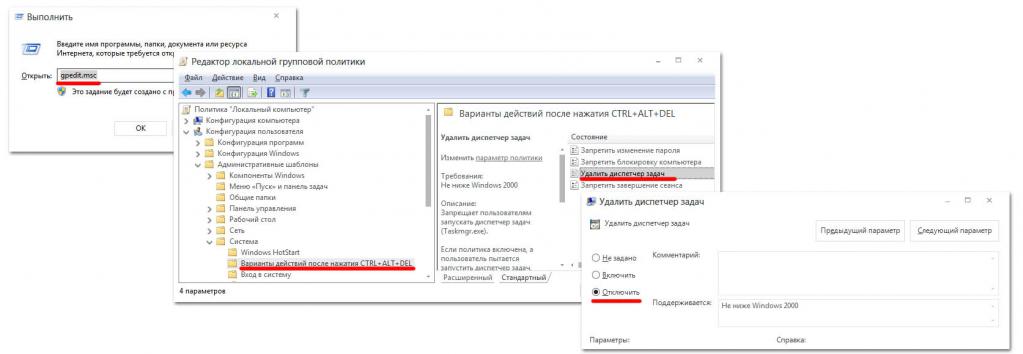
Да бисте то урадили, кроз мени Рун, користећи команду гпедит.мсц позива одговарајући едитор и кроз административне предлошке у корисничкој конфигурацији и системском одељку идите на опције Цтрл + Алт + Дел. Са десне стране постоји опција за деинсталацију „Менаџера задатака“. Двапут кликните да бисте позвали прозор за уређивање опција и активирали линије "Онемогућено" или "Није постављено", ако је омогућен режим. Да се не би поново покренули, минимизирајте све активне прозоре, притисните Вин + Д, а затим у менију који се појави изаберите „Рефресх“ (Освежи).
Претпоставимо да је „Таск Манагер“ онемогућенадминистратор у оперативном систему Виндовс 10 или на системима нижег ранга, али претходни метод није дао ефекат (што је мало вероватно). Да бисте активирали менаџер, можете да користите уређивање одговарајућег кључа регистра, јер смернице групе једноставно дуплирају поставке регистра. Међутим, подешавања регистра имају предност. Другим речима, опције постављене у полисама путем регистра могу се променити, али обрнуто - не.
Поново користите извршну конзолу и позовите уређивач уношењем наредбе регедит.

У огранку ХКЦУ кроз одељак СОФТВЕР који вам требаспустите се у директориј Полициес, који има системски поткључ. Обично ту вируси креирају кључ ДисаблеТаскМгр и додељују му вредност један. Отворивши параметар двокликом за уређивање, промените тренутну вредност на нулу, а затим поново покрените систем.
Сада да видимо шта се може учинити акоУправитељ задатака онемогућио је администратор у оперативном систему Виндовс КСП. Углавном можете да примените горе наведене методе за уклањање проблема. Међутим, многим почетницима могу изгледати превише компликовано. Стога је много лакше користити мали бесплатни преносни услужни програм КСП Твеакер.
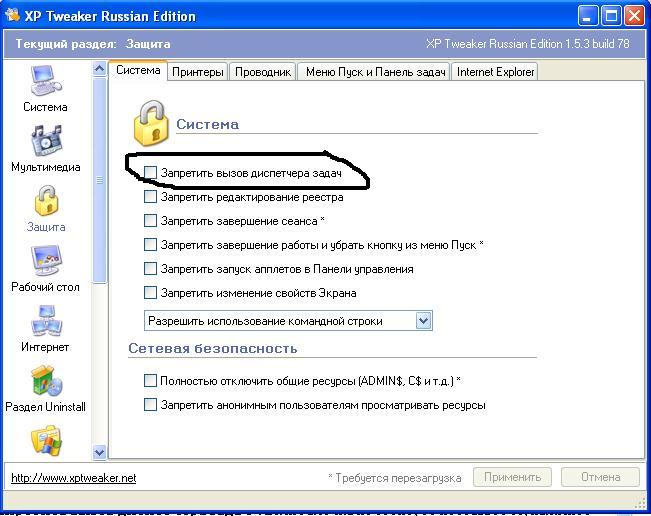
Након покретања апликације, потребно је да одете на картицу заштите, а у одељку система уклоните ознаку из поља за забрану позива „Менаџера задатака“.
Напомена: ако поље за потврду у почетку није означено, али менаџер није доступан, означите га, примените подешавања, а затим опозовите избор и поново сачувајте промене.
И на крају, ако је администратор онемогућио „Менаџер задатака“, можете да користите услужни програм компаније АВЗ (иначе, такође преносивог типа) да бисте му вратили приступ.
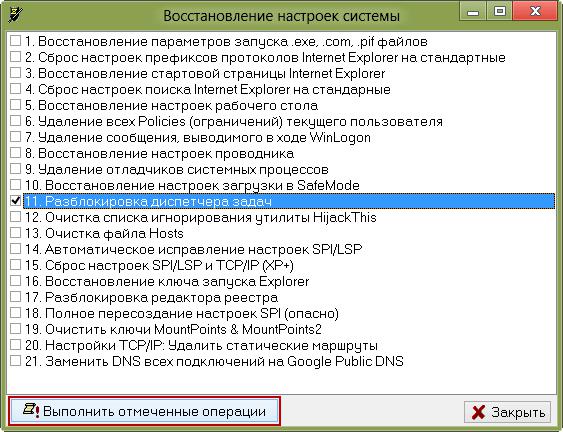
Након покретања програма кроз мени датотеке, потребно је да изаберете ставку за враћање система, означите поље на тачки откључавања диспечера и притисните дугме за обављање означених операција.
Као што видите, ако је „Менаџер задатака“ онемогућенадминистратора, ситуација се може врло једноставно исправити. Шта одабрати од предложених решења? Чини се да ће обичним или почетницима бити најлакше користити описане преносне услужне програме. Ако то учините без њих, боље је одмах уредити вредност одговарајућег кључа у регистру, а не у полисама, јер вируси утичу на регистар својим приоритетним подешавањима. Боље је користити смернице ако постоји краткотрајни квар у систему и на рачунару нису пронађени вируси.
Међутим, треба рећи да све горе наведене методесу ефикасни и раде чак и без претходне неутрализације претњи. Ако је и приступ регистру блокиран, можете га вратити путем подешавања смерница избором одговарајуће ставке у параметрима. Технологија је иста као код диспечера.


























